Notez cet article :
5/5 | 3 avis
Cet article vous a été utile ?
Oui
Non
Vous avez noté 0 étoile(s)
Sommaire
Procédure
Il est parfois nécessaire de modifier la conception de votre site Web, d’intégrer des modifications fonctionnelles telles que la modification de la conception ou l’amélioration de la vitesse. Dans la plupart des cas, vous pouvez rechercher de nouveaux plugins. Pendant ce temps, vous devez bloquer votre site Web de l'accès des utilisateurs extérieurs car il existe des risques de sécurité.
Cette situation de blocage d'un site Web de la vue des internautes est appelée mode de maintenance.
Il existe différentes manières de placer un site Web en mode de maintenance. Cela vous permet d'afficher à vos visiteurs un message indiquant que vous travaillez à la résolution de certains problèmes ou à la conception de votre site
Dans ce tutoriel on va utiliser l'extension WP Maintenance qui va permettre d'activer ce mode.
Pour installer l'extension :
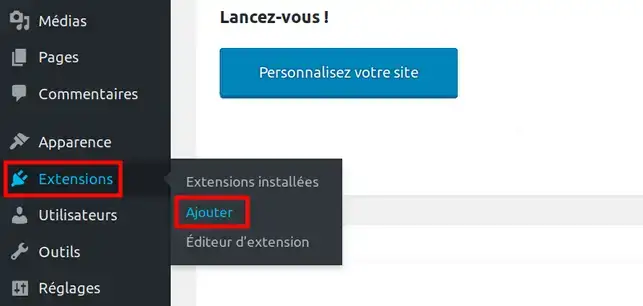
Entrez WP Maintenance comme mot clé pour rechercher l'extension :

Localiser l'extension suivante parmis les autres, et cliquer sur le bouton Installer Puis Activer
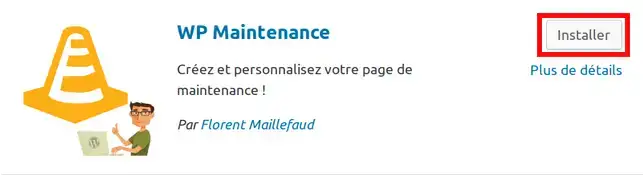
Ensuite, pour procéder à l'activation du mode maintenance, depuis le menu Maintenance mode, cliquez sur Général
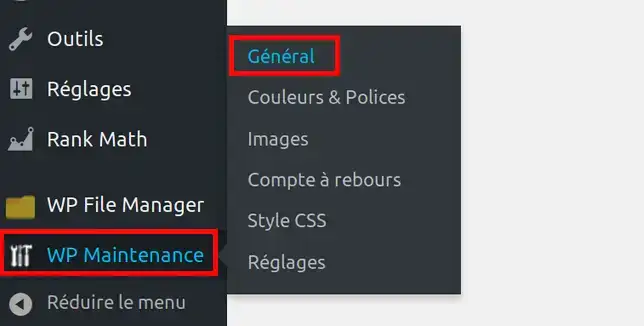
Activez ensuite le mode maintenance en cliquant sur le bouton OUI puis sur le bouton Enregistrer les modifications situé en bas de la page :

Vous avez appris à placer votre Wordpress en mode maintenance ce mode, ce mode désactivera l'accès à leur site Web, tout en créant une page attrayante expliquant clairement que le site Web est en cours de construction.
N'hésitez pas à partager vos remaques et vos questions!
Notez cet article :
5/5 | 3 avis
Cet article vous a été utile ?
Oui
Non
1mn de lecture
Comment fonctionne Yoast SEO ?
4mn de lecture
Comment optimiser votre site Wordpress ?
1mn de lecture
Comment utiliser Gutenberg sur Wordpress ?
2mn de lecture
Comment désactiver l'éditeur Gutenberg sur Wordpress ?